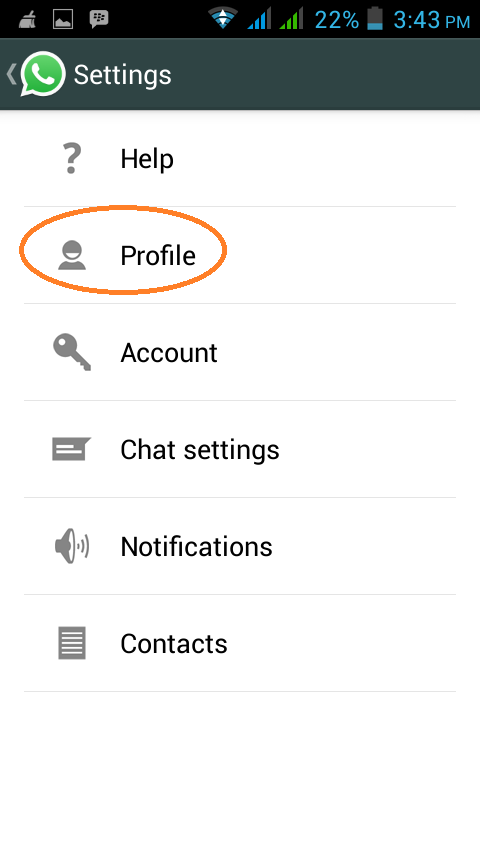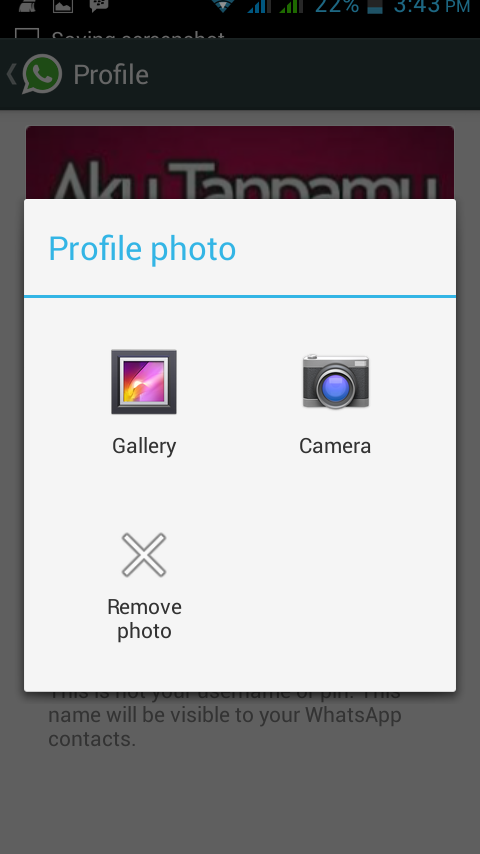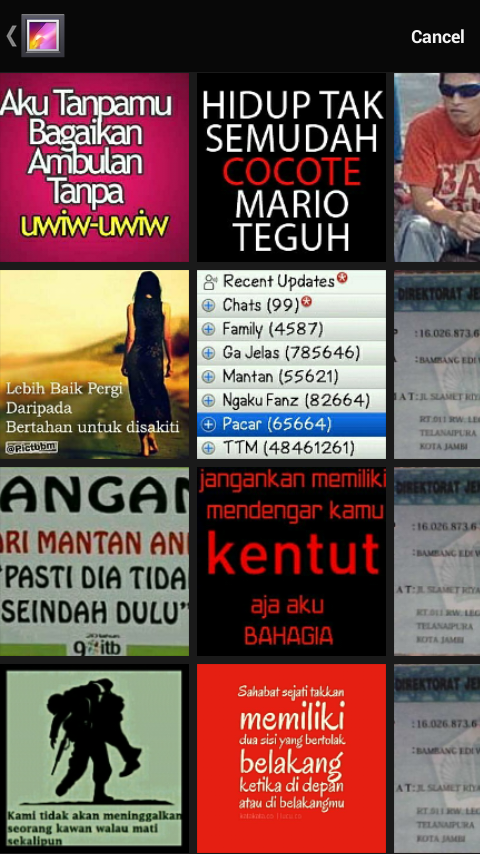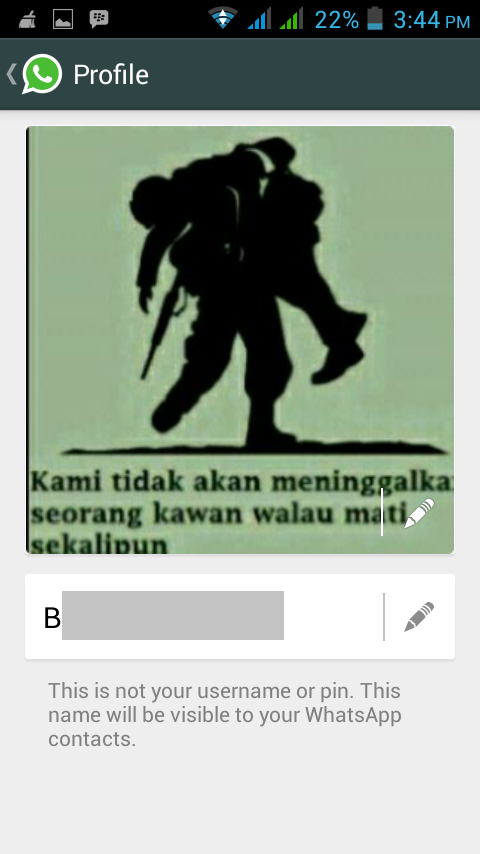[Panduan Pemula] Cara Mengganti Foto Profil WhatsApp
Selain nama, WhatsApp juga menampilkan foto profil atau di kalangan anak muda disebut DP. Biasanya tampilan foto profil bermacam-macam. Ada yang benar-benar foto asli pengguna, ada yang berupa animasi, kartun sampai kata-kata bijak.
Sebagian dari Anda yang terbilang baru memegang smartphone mungkin bertanya-tanya bagaimana cara mengganti foto profil WhatsApp sehingga bisa selalu berubah sesuai keinginan. Mudah sekali, sobat dapat mengikuti panduan step by step yang akan kita bahas di bawah ini.
- Jalankan aplikasi WhatsApp seperti biasa, kemudian tap tombol kiri smartphone Anda dan tap lagi menu Settings.
Info Menarik: Cara Membuat Broadcast Message di WhatsApp
- Berikutnya tap opsi Profile.
- Anda akan sampai ke jendela foto profil, tap ikon pensil di sudut kanan bawah foto.
Info Menarik: Cara Membuat Grup di WhatsApp
- Selanjutnya tap salah satu sumber foto, boleh ke Gallery atau Camera. Di tutorial ini saya pilih Gallery.
- Lalu pilih salah satu foto.
- Atur ukuran foto yang akan dijadikan DP, jika sudah pas tap tombol OK.
Info Menarik: Cara Mengganti Nomor HP WhatsApp Tanpa Install Ulang
- Dan selesai, sekarang foto profil Anda sudah berubah.
Selanjutnya Anda dapat mengganti foto profil WhatsApp sesuka hati, kapanpun, foto apapun. Tapi, perhatikan nilai-nilai normal dan juga kepatutan sebelum mengganti foto profil. Jangan menggunakan foto-foto yang tidak senonoh atau menyinggung seseorang.
Jangan lupa baca ratusan tips seputar Android, blog, Windows Phone, iOS dan komputer di tautan ini.
Sumber gambar header WhatsApp via Shutterstock.
Performa Gahar ASUS Zenfone 10 dengan Snapdragon 8 Gen 2
16 December 2023
Kamera 50MP OIS di ASUS Zenfone 10 yang Dapat Diandalkan
15 December 2023
Emang Boleh HP Flagship Layarnya Kecil? Review ASUS Zenfone 10
12 December 2023
Rahasia Advanced Multitasking di Samsung Galaxy Z Fold5
5 September 2023